- כיצד לחבר אינטרנט כבל למחשב חדש.
- פעילויות הכנה
- חיבור חוט ישיר
- שימוש בנתב המחובר באמצעות חיבור לאינטרנט בכבלים
- באמצעות נתב Wi-Fi
- בעזרת מפעיל הרשת הסלולרית
כיצד לחבר אינטרנט כבל למחשב חדש.
הדרכה
כדי להתחיל, קבע את התצורה בשרת. התחבר לשרת דרך חשבון מנהל או בעלים. לחץ על "התחל", ואז על "לוח הבקרה", לחץ על "חיבורי רשת ואינטרנט" וסמן את התיבה " חיבורי רשת ". לחץ באמצעות לחצן העכבר הימני על החיבור שבו ברצונך להשתמש כדי לגשת לאינטרנט. לחץ על הכרטיסייה "מאפיינים", ואז על "מתקדם", סמן שם "שיתוף חיבור לאינטרנט".
כעת בכרטיסייה "אפשר למשתמשים אחרים ברשת להשתמש בחיבור האינטרנט מחשב זה »סמן את התיבה המתאימה. אם אתה משתמש גישה מרחוק , בחר בתיבת הסימון "הגדר שיחה לפי דרישה". לחץ על אישור ואז לחץ על כן.
המשך לכוונן במחשב הלקוח. כדי להתחבר למחשב דרך חיבור משותף, עליך לבדוק אם יש הגדרות ה- IP כרטיס רשת רשת מקומית ואז להגדיר את מחשב הלקוח. כדי לבדוק את הגדרות ה- IP, בצע את הצעדים הבאים.
היכנס למחשב הלקוח באמצעות חשבון מנהל או בעלים. לחץ על "התחל", ואז על "לוח הבקרה", בחר "חיבורי רשת ואינטרנט", ואז בחר "חיבורי רשת". לחץ באמצעות לחצן העכבר הימני על האפשרות "חיבור אזור מקומי", ואז בחר בפקודה "מאפיינים".
בלשונית "כללי", מצא את הפרמטר הבא - "פרוטוקול אינטרנט (TCP / IP)" שנמצא ברשימה "רכיבים המשמשים חיבור זה". לחץ על כפתור "מאפיינים". סמן את התיבה "השג כתובת IP באופן אוטומטי."
פתרון בעיות שעלולות להתרחש בעת חיבור דרך שיתוף. זה יכול להתרחש בשל העובדה שבמהלך השימוש בגישה משותפת בעת חיבור לאינטרנט לרוב המקומית מוקצה לרוב כתובת ה- IP 192.168.0.1. כדי לבטל את התנגשות הכתובות, קבע את התצורה של מחשבי לקוח כדי להשיג דינמית כתובת IP או להקצות IP ייחודי לכל אחד.
לא ניתן להעלות על הדעת את העולם המודרני ללא האינטרנט. בעזרת האינטרנט אנו עובדים, לומדים, מתקשרים ונהנים. אנו יכולים למצוא כמעט כל מידע רק באמצעות מנוע חיפוש. על מנת שתוכלו להתחבר לאינטרנט בכל מקום, עליכם לדעת אילו דרכי חיבור לאינטרנט קיימות.
כיום כמעט ולא נותרו אנשים בעולם שלא היו משתמשים באפשרויות האינטרנט. לכן הרלוונטיות של סוגיית אופן ההתחברות העצמאית של האינטרנט למחשב אישי גדלה מדי יום. מחשב שאינו מחובר לרשת העולמית הופך למכונת כתיבה רגילה עם פונקציות מחשבון, כלומר, רוב היתרונות של בעלות על מחשב כזה פשוט הולכים לאיבוד. להלן מדריך לחיבור המחשב לאינטרנט, וכן הוראות שלב אחר שלב כיצד להקים את האינטרנט, מבלי להזדקק לשירותיהם של מומחים.
פעילויות הכנה
כדי להתחבר לאינטרנט, ראשית, עליכם לבחור את המקור הטוב ביותר באינטרנט עבור התנאים הספציפיים של המשתמש: חיבור ישיר (לחבר את האינטרנט למחשב באמצעות כבל), נתב Wi-Fi, כרטיס SIM של מפעיל סלולרי, חיבור לוויין, PBX. ואז, במידת הצורך, לחתום על חוזה עם נותן השירות, המכונה "הספק".
הוא יספק למנוי שלו את האמצעים הדרושים, למשל מודם או נתב, כבל. אם מדובר בספק סלולרי, אז מודם USB מיוחד, המוחדר ליציאת ה- USB של המחשב.
חיבור חוט ישיר
לשיטה מספר יתרונות משמעותיים, אך לא ללא חסרונות גדולים, שיכולים להיות מכריעים כאשר משתמש בוחר בשיטת חיבור. זה מאוד פשוט ליישום ודורש את העלות הנמוכה ביותר. עם זאת, ספק האינטרנט צריך להרחיב את החוט ישירות למחשב, מה שלא תמיד אפשרי ונוח. על הכבל להיות מחובר לכרטיס הרשת של המחשב האישי.
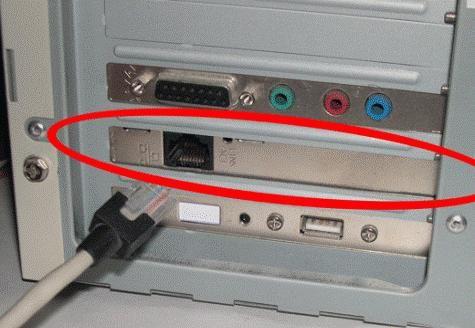 לאחר מכן, עליך להגדיר את התצורה של האינטרנט במחשב. פרמטרי הקלט משתנים בהתאם לחברת ספק השירות וטכנולוגיית החיבור עצמה. תמצית הנוהל היא יצירת קשר עם הרשאה. להלן דוגמה לפעולות שלב אחר שלב במחשב עם הפעלה מערכת חלונות 8. במערכות הפעלה אחרות הנתמכות על ידי מיקרוסופט, הנוהל דומה.
לאחר מכן, עליך להגדיר את התצורה של האינטרנט במחשב. פרמטרי הקלט משתנים בהתאם לחברת ספק השירות וטכנולוגיית החיבור עצמה. תמצית הנוהל היא יצירת קשר עם הרשאה. להלן דוגמה לפעולות שלב אחר שלב במחשב עם הפעלה מערכת חלונות 8. במערכות הפעלה אחרות הנתמכות על ידי מיקרוסופט, הנוהל דומה.
השלבים הבאים ברציפות נדרשים:
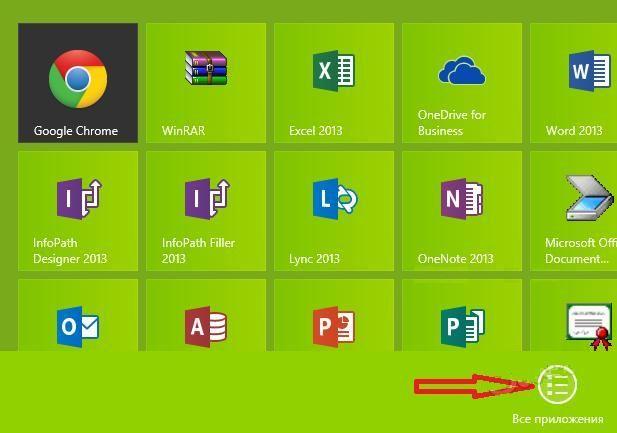
עבור Windows XP, אתה יכול להציג בקצרה אלגוריתם פעולות דומה בצורה של השרשרת הבאה:
- התחל;
- חיבורי רשת;
- צור חיבור חדש;
- אשף החיבור החדש;
- התחבר לאינטרנט;
- ליצור חיבור ידני;
- קישוריות במהירות גבוהה;
- הזנת פרמטרים מספק אינטרנט.
עבור Windows 7:
- התחל;
- לוח בקרה;
- רשת ואינטרנט;
- מרכז בקרת רשת ו- משותף ;
- הגדרת חיבור או רשת חדשים;
- חיבור לאינטרנט;
- מהירות גבוהה;
- הזנת פרמטרים מספק השירות שלך.
שימוש בנתב המחובר באמצעות חיבור לאינטרנט בכבלים
זוהי אפשרות נוחה יותר לבית או למשרד, מכיוון שהיא מאפשרת לחבר יותר ממחשב אחד אליו רשת גלובלית , ובאותו הזמן כמה, ובכך ליצור רשת מקומית. כיום, לעיתים רחוקות למישהו בדירה או במשרד יש רק מחשב אחד.
 ביציאת ה- WAN של הנתב, הכנס את הכבל מהספק. חבר את המחשבים באמצעות כבלי תיקון LAN דרך מחברי LAN. הזן את הגדרות הספק דרך ממשק האינטרנט שהושק בדפדפן המחשב על ידי הזנת הכתובת הכתובה במדריך ההוראות של הנתב (בדרך כלל 192.168.1.1).
ביציאת ה- WAN של הנתב, הכנס את הכבל מהספק. חבר את המחשבים באמצעות כבלי תיקון LAN דרך מחברי LAN. הזן את הגדרות הספק דרך ממשק האינטרנט שהושק בדפדפן המחשב על ידי הזנת הכתובת הכתובה במדריך ההוראות של הנתב (בדרך כלל 192.168.1.1).
באמצעות נתב Wi-Fi
בעת השימוש נתב אלחוטי הפעולות יהיו דומות להוראות הקודמות, אך יהיה עליך להגדיר את התצורה של WiFi. אם למחשב אין מתאם Wi-Fi, יהיה עליכם לרכוש ולהתקין אותו.
 בדוגמה של Windows 8, כדי לחבר מחשב באמצעות Wi-Fi, עליך לבצע את הפעולות הבאות:
בדוגמה של Windows 8, כדי לחבר מחשב באמצעות Wi-Fi, עליך לבצע את הפעולות הבאות:
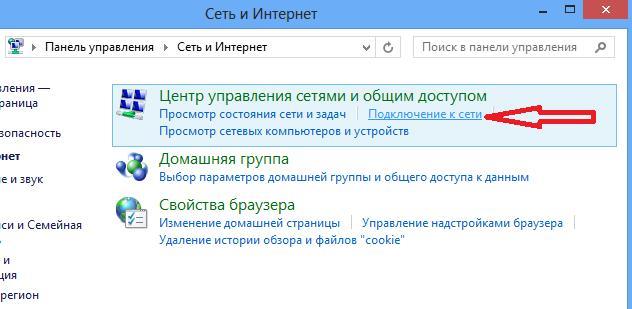
בעזרת מפעיל הרשת הסלולרית
למרות העברת הנתונים האיטית יחסית, אפשרות זו פופולרית מאוד בקרב המשתמשים בגלל הניידות הגבוהה שלה. פשוט הכנס את מודם ה- USB ליציאה המתאימה של המחשב, וההגדרה תתבצע כמעט באופן אוטומטי, הלקוח יצטרך רק לעקוב אחר הוראות אשף ההתקנה. 
המחשב הנייד כבר מזמן לא הפסיק להיות מותרות - הוא כלי לעבודה, פנאי ובידור. רבים כבר הצליחו להעריך ולהתאהב במכשיר הנפלא הזה, עבור חלקם הוא הפך להיות תחליף מן המניין למחשב שולחני.
אם תחבר מחשב נייד לאינטרנט - הוא יוכל לשחרר את הפוטנציאל שלו עוד יותר. וזה נעים. כיום אנו שוקלים כמה אפשרויות "כיצד לחבר מחשב נייד לאינטרנט." האם אתה מוכן? נתחיל.
אפשרות 1. כיצד לחבר מחשב נייד לאינטרנט באמצעות Wi-Fi.
זו אחת הדרכים הקלות ביותר להתחבר. מרבית המחשבים הניידים המודרניים מצוידים במודול Wi-Fi. אם אתה בטווח רשתות Wi-Fi - ניתן ליצור את החיבור בצורה הבאה:
- אנו מפעילים את מודול ה- Wi-Fi במחשב הנייד;
- התחל / התחבר, מצא ולחץ על חיבור רשת אלחוטית;
- בחר ברשת שאליה ברצונך להתחבר;
- לחץ לחיצה כפולה על הרשת שנבחרה - ואנחנו מחוברים. אם הרשת מוגנת - תצטרך להזין סיסמה (בדוק עם מנהל המערכת / בעל הרשת);
- בעת יצירת חיבור, אתה מקבל גישה מלאה לאינטרנט.
אם מודול ה- Wi-Fi אינו זמין - ניתן לרכוש ולהתקין מודול מיניאטורי Wi-Fi USB USB יכול להיות תחליף מלא לציוד החסר / שאינו עובד במחשב נייד.
אפשרות 2. כיצד לחבר מחשב נייד לאינטרנט באמצעות מודם USB *.
כעת תהנו מ"אהבה פופולרית " מודמי USB בעזרתו תוכלו להיכנס לרשת. אפשרות גישה זו מעניינת אם היא זמינה כיסוי טוב ושיעורי תעריף נאותים. אם תרצו, תוכלו למצוא ספקים המספקים אינטרנט נייד להשלים עם מודם 3G. בהתאם לציוד וספק השירות, הליך החיבור עשוי להשתנות.
בחלק מהמקרים ספקים מקימים חיבור בחינם במרכז השירות שלהם, לפעמים אתה יכול להיפגש תוכניות מיוחדות שמתקינים אוטומטית מנהלי התקנים לחומרה, יוצרים חיבור וקביעת הגדרות גישה לאינטרנט. לא נשלל את האפשרות שבה אתה צריך לחבר ולהגדיר את מודם ה- USB בעצמך. כפי שקורה בדרך כלל:
- הכנס את כרטיס ה- SIM למודם USB;
- הכנס את מודם ה- USB לתוכו יציאת USB במחשב נייד;
- המערכת תזהה התקן חדש (במהלך תהליך ההתקנה, עליך לבחור שפה);
- אנו מסכימים עם הסכם הרישיון ואתר ההתקנה של התוכנית;
- לאחר השלמת ההתקנה, לחץ על "סיום";
- התוכנית תתחיל אוטומטית. אם לא, הפעל אותו במצב ידני והזן את קוד הסיכה (כתוב בכרטיס לכרטיס ה- sim);
- התוכנית מוכנה לעבודה. לחץ על "התחבר ל ...". לאחר יצירת חיבור נוכל להשתמש באינטרנט.
* תרשים החיבור עשוי להשתנות תלוי בציוד המשמש ובספק (ספק השירות).
אפשרות 3. כיצד לחבר מחשב נייד לאינטרנט באמצעות כבל, באמצעות כרטיס רשת *.
תאר לעצמך שהגעת כבר לאדון, מעורב בחיבור מנויים. הם העבירו את הכבל, בדקו את החיבור וחיברו את הכבל לחריץ כרטיס הרשת. נותר רק להגדרת תצורה:
- עבור לתפריט התחל ובחר בלוח הבקרה;
- מצא ולחץ שם שאתה צריך לבחור חיבור לאזור מקומי ולחץ עליו פעמיים באמצעות לחצן העכבר השמאלי;
- ואז בחר ולחץ על מאפיינים, ברשימה שאנו זקוקים לפרוטוקול TCP / IP, ואז לחץ שוב על מאפיינים;
- סוף סוף הגענו ליעד. אם הספק מספק הגדרות אוטומטיות - בחר "קבל באופן אוטומטי" עבור IP ולשרת DNS. לחיצה על כפתור OK תשלים את הגדרות כרטיס הרשת. כל ההגדרות הושלמו. ברוך הבא לעולם האינטרנט.
- ** אם הספק אינו מספק הגדרות אוטומטיות, בחר "השתמש ב - IP הבא" ו כונן "ידנית" ב - IP, מסכה ושער ברירת מחדל.
- השלב הבא הוא לרשום את הכתובות העיקריות והחלופות לשרת ה- DNS;
- לאחר לחיצה על אישור, ההגדרות שהוזנו נרשמות. חיבור לאינטרנט יבוצע באופן אוטומטי בעת הפעלת המחשב הנייד.
* בהתאם לספק השירות, תיאור ההגדרות עשוי להשתנות.
** הנתונים הנדרשים להגדרות כרטיס הרשת, בדוק עם הספק (ספק השירות).
התעלם מהמורכבות לכאורה של הגדרות החיבור. אחרי שתבצע את ההגדרות לפחות פעם אחת - הכל ייפול במקומו. לאחר מספר חיבורי ניסיון, אתה יכול להגדיר גישה לאינטרנט לא רק לעצמך, אלא גם לכל מכרים "חסרי תקווה טכנית". מזל טוב: עכשיו אתה יודע עד שלוש תשובות לשאלה המסובכת "איך לחבר מחשב נייד לאינטרנט."
רשימה גדולה של יתרונות שיש למחשבים ניידים מודרניים בהשוואה למחשבים אישיים, בנסיבות מסוימות, יכולה ליצור קשיים בשימוש היומיומי שלהם. אישור למציאות זו יכול לשמש כמצב בו בעל הנייד, אף שהוא מספק את פונקציית החיבור אליו אינטרנט אלחוטי , עדיין צריך להתחבר לחוטית. כך, בלי קשר לנו, נוצרת רשת למחשבים ניידים, בה רגיל מחשב נייד עבודה קבועה , והמחשב האישי - רק לאינטרנט. עובדה זו גורמת לאי נוחות של חיבור מחשב נייד דרך כבל רשת, ולכן הנושא כיצד לחבר נכון את האינטרנט למחשב נייד דרך כבל רשת ?
אז איך להתחבר כראוי אינטרנט קווי למחשב הנייד כמתואר לעיל. חיבור מחשב נייד, כלומר כבל אינטרנט ליציאת LAN של כרטיס הרשת, הוא אחד הפשוטים ביותר דרכים ברורות . לאחר חיבור הכבל עצמו, עליך להגדיר את החיבור רק לפי דרישות הספק.
להלן הבנה מפורטת של חיבור לאינטרנט במחשב נייד באמצעות כבל. לאחר שקיבל את ההגדרות הדרושות מהספק, על המשתמש לבצע את הפעולות הבאות. שלב אחר שלב פתח את החלונות: "התחל", ואז "לוח הבקרה", שם אתה צריך למצוא קטע בשם "רשת ואינטרנט". בחלון אתה צריך למצוא את הפריט שנקרא "מרכז בקרת רשת ..." היכן ניתן למצוא את הפריט עם הכיתוב "שנה הגדרות רשת".
כאן אתה צריך לבחור קטע: "הגדרות חיבור, רשתות", שם אתה צריך ללחוץ על "חיבור למקום העבודה"> "הבא". בחלון המוקפץ, בחר את החלק תחת השם "השתמש בחיבור אינטרנט"> "הבא", בשורה "כתובת אינטרנט" שמופיעה ואז מציין "vpn.internet. ***. Ru", בשורה שילוב "***" מרמז להלן שם ספק השירות המתקבל ממנהל הרשת.
הזן את שם חיבור ה- VPN בשורה "שם יעד", שים סימן ביקורת ליד "אל תתחבר עכשיו, הגדר חיבור ...", לחץ על "הבא"> "הזן סיסמא וכניסה"> "צור"> "סגור". לאחר מכן, עליך ללחוץ על "שנה הגדרות מתאם", ואז בחלון עם השם "מרכז הרשת והשיתוף", עליך ללחוץ באמצעות לחצן העכבר הימני על הסמל של חיבור ה- VPN הרצוי.
בחר את הקטע "מאפיינים" בתפריט שנפתח, ובו, בכל הלשוניות שלו, בחר באפשרויות הדרושות עם סימן ביקורת. לאחר מכן בחר בסמל חיבור ה- VPN, בו ציין את שם המשתמש והסיסמה, שמור אותו על ידי בחירת הכפתור המתאים. לאחר לחיצה על "חיבור", לאחר מכן עליך לסמן את סוג הרשת בחלון הבא - " רשת ציבורית ". בשלב זה ניתן לבצע הליך חיבור.
כדי להגדיל את הניידות של מחשב נייד, אתה יכול להתקין רשת Wi-Fi באמצעות נתב Wi-Fi ולהתחבר אליו. בתפריט נתב Wi-Fi במקביל יש לבחור את המודול הגדרות נחוצות . הסימן של המודול "עבודה" הוא הזוהר של הדיודה המתאימה במחשב הנייד.
תרשים הגדרה נתב Wi-F i: חפש חיבורים זמינים בתפריט "חיבורי רשת, ניהול רשת": "התחל"> "חיבור" - מצא את הרשת שהוקלטה בהגדרות הנתב מהרשימה - בחר בלחצן העכבר השמאלי, ואז לחץ על "התחבר" והזן את ערכת הקוד בהגדרות הנתב. כך, תוכלו לוודא כי חיבור מחשב נייד באמצעות נתב Wi-Fi הוא הרבה יותר קל.
Quot; האם אתה מוכן?





